教程网首页 > 百科教程 > ps教程 》 ps制作乌龟壳特效字
ps制作乌龟壳特效字
效果图

在Photoshop中新建文档,输入文字。选用比较圆胖的字体。
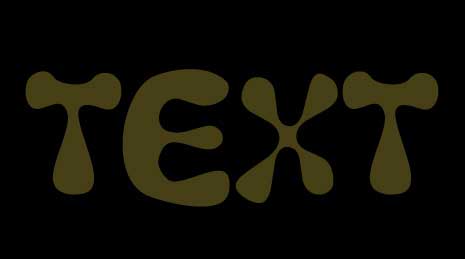
双击文字层,在弹出的层效果窗口中设置参数。
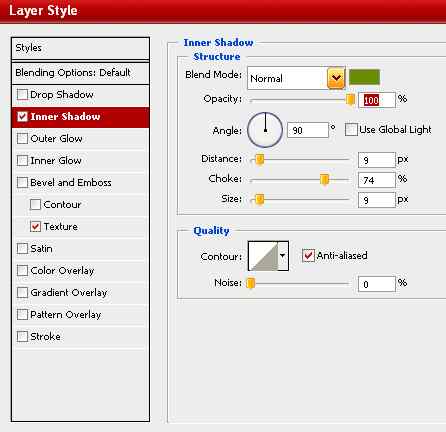
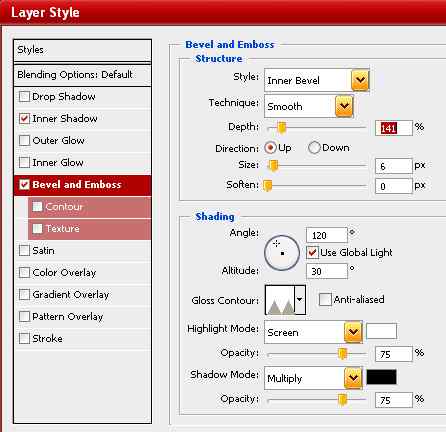
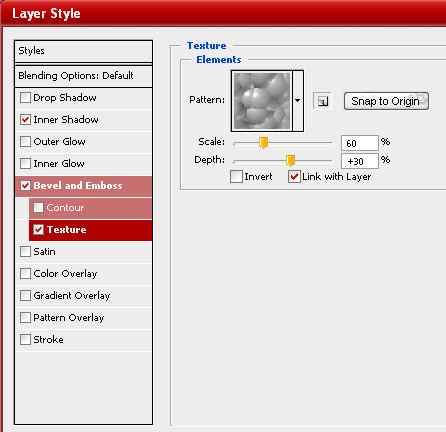
允许pattern overlay,并选用同样的材质图案。

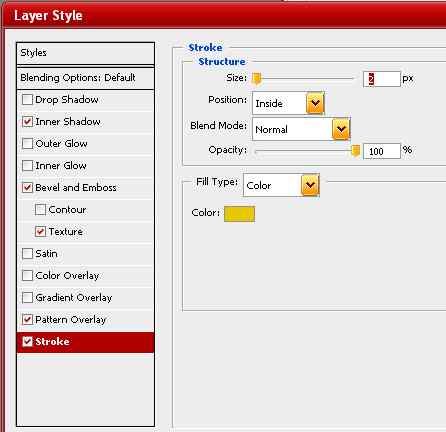
应用到文字层后效果:

将文字层复制到新层,Ctrl 鼠标左键点击层选择文字,按Q键允许快速遮罩(quick mask),在滤镜菜单中选择Texture > Stain Glass进行设置。
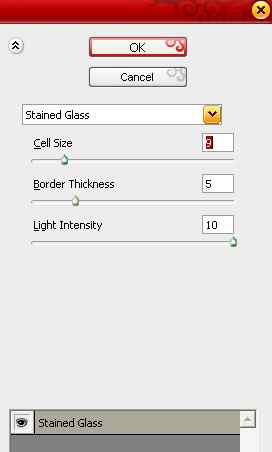
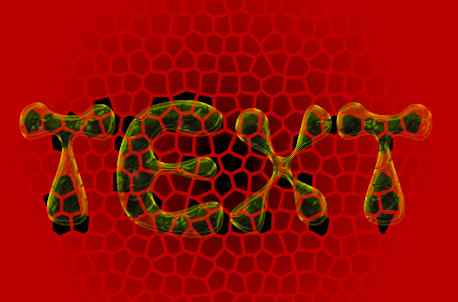
按Q键取消快速遮罩,并按Delete键删除选取部分。
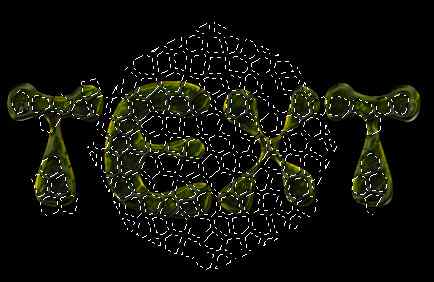
设置新层的层效果,进行参数设置。
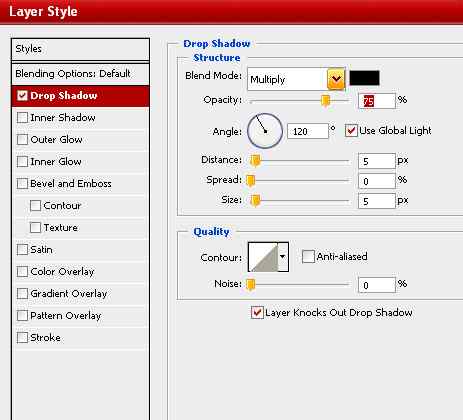
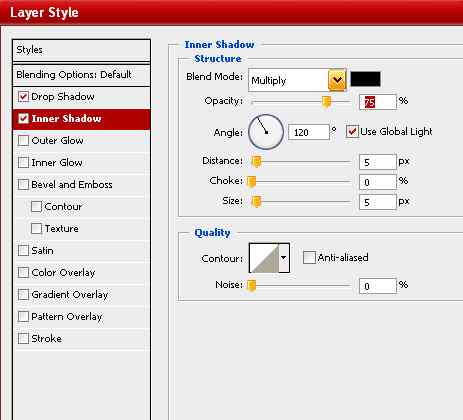
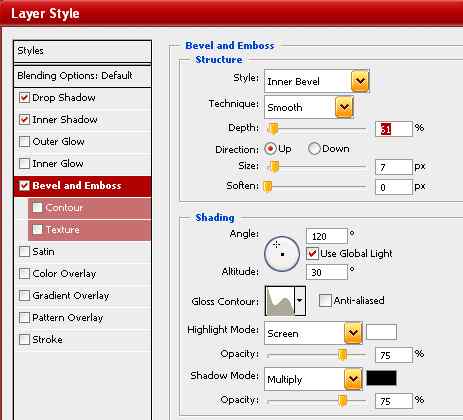
最后效果图

ps制作乌龟壳特效字相关文章:
无相关信息扫一扫手机观看!

最新更新的教程榜单
- photoshop做立体铁铬字03-08
- ps制作字体雪花效果03-08
- ps需要win10或者更高版本得以运行03-08
- adobe03-08
- ps怎么撤销的三种方法和ps撤销快捷键以及连03-08
- ps神经滤镜放哪里03-08
- Photoshopcs6和cc有什么差别,哪个好用,新手03-08
- ps怎么给文字加纹理03-08
- ps怎么修图基本步骤03-08
- adobephotoshop是什么意思03-08











